- このページで紹介するDVDFabには、「技術的保護手段を回避する機能」が含まれています。誤って違法な行為を行う事が無い様、ご注意下さい。
- Discの複製・変換を行う場合は、自作DVD・Blu-rayや家庭用ビデオカメラで個人的に撮影したデータなどで利用するようにして下さい。
このページは、2014年3月以降の「新しいDVDFab9」の解説ページです。
2015年1月時点の最新バージョン 9.1.8.3 を元に解説しています。
DVDFabの特徴
DVDFab HD Decrypterは、現在も開発が続いている無料&最新のDVD/Blu-rayコピーツールです。 最新のDVDFab HD Decrypterは、DVDやブルーレイの他に、BDAV形式のDiscもコピー可能になっています。
バージョン9.1.6.1以降は、H.265(HEVC)形式の出力もサポートしています。
DVDFab 9 (DVDFab HD Decrypter)の起動画面
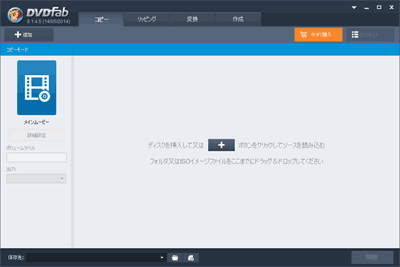
▲クリックで拡大
タッチパネルでも操作しやすいよう、各ボタンの配置が変更されています。
- DVDFab HD Decrypterは、有料ソフトDVDFab9の一部として組み込まれています。
- 有料版のDVDFab 9では、DVDやブルーレイを圧縮しながらコピーしたり、mp4など一般的な動画への「変換、DVD化、BD化」など、様々な機能が付いています。
- 各有料機能には30日間の試用期間が設けられており、試用期間中は全ての有料機能を使うことが可能です。(ただし試用中は圧縮変換時にDVDFabのロゴが挿入されます。)
- 試用期間が過ぎた後は、大幅に機能が制限されます。
圧縮の伴わない「DVDコピー」と「Blu-rayコピー」中の、「フルディスク」や「メインムービー」などが利用可能です。
また、解析機能にも制限がかかり、Blu-rayや最新のDVDは読み込めなくなります。
ダウンロード・インストール
公式サイト
DVDFab>>DVDFab HD Decrypter
※DVDFabには「技術的保護手段を回避する機能」が含まれています。誤って違法な行為を行わないよう、ご注意下さい。
インストール方法
以下リンクで、図解入りの詳しい解説を行っています。
DVDFab 9 のダウンロード・インストール方法
サイト内関連ページ(DVDFab 9.1~9.3系)
- DVDFab 9の紹介ページ
- ダウンロード・インストール方法
- DVDFab 9の使い方 DVDFab 9の設定
- その他 DVDFab 関連ページ
DVDFab10 DVDFab 9 旧DVDFab 9 DVDFab8 DVDFab4~DVDFab5 - その他関連
他のDVDコピーツールとの比較: DVD コピー フリーソフト まとめ
他のBDコピーツールとの比較: Blu-ray コピー・リッピングツールまとめ
作動に必要なシステム環境
対応OS・・・・Windows 8 / 7 / Vista / XP (32-bit/64-bit)
(Mac版もあり)
対応CPU・・・Pentium II 500 MHz (Core2Quad 以上を推奨)
メモリ・・・・・512MB以上 (推奨2GB以上)
HDD・・・・・・・20GB以上の空き (BDコピーには100GBの空きが必要)
光学ドライブ・・・ DVD-R、DVD+R、BD-R などに対応したドライブ
DVDFab 9の起動・登録にはインターネット接続が必要。
DVDFab 9の概要
主な機能
・DVDFab HD Decrypter・・・フリーソフト。Disc解析機能と単純なリッピング機能
・コピー・・・・・DVD・BD・BDAVビデオをディスク形式のままDVD-R・BD-Rにコピーする、またはPC内に保存する
・リッピング・・・DVD・BD・BDAVビデオをPCやモバイル機器で再生しやすい別形式に変換し、PCに保存する
・変換・・・・・一般的な動画を、mp4やflv, mkvなど別形式の動画、モバイル機器で再生しやすい動画に変換する
・作成・・・・・一般的な動画から、DVD・BDディスクを作成する
・動画の変換や圧縮は、GPGPU(ビデオカードの演算能力)による高速動画変換が可能。
・GPGPUは、CUDA・AMD APP・Intel Quick Sync Videoに対応。
・読み込み可能な動画・・・・一般的な動画なら、ほぼ全て読み込み可能。
3gp, avi, divx, flv, f4v, m2ts, mts, ts, mov,mp4, m4v, mpeg, mpg, vob, mkv, rm, ogm, wmv など
・iPhoneやAndroid、PSPなどへの動画ファイル転送機能(Apple 系デバイスへの転送にはiTunesが必要)
ライセンス
・DVDFab 9・・・・シェアウェア(30日の試用期間あり)
・DVDFab HD Decrypter・・・フリーソフト(試用期限なし・機能制限あり)
開発・販売元: フェンタオ
対応プロテクト
DVD:CSS, CPPM,RC, RCE, APS, UOPs および Sony ARccOS, RipGuard,FluxDVD,CORE X2など
Blu-ray:AACS, BD+, RC, UOPS, BD-Liveなど
※市販DVD/Blu-rayなどの他者が著作権をもつのプロテクトを解除し複製を行う事は、日本国内では違法行為となり、固く禁じられています。
DVDFab 9は海外製ソフトですが、ツール・サイトともに日本語対応しています。
無料版のDVDFab HD Decrypterでも、30日間の試用期間内であれば、有料版DVDFab 9の全ての機能が利用可能です(ただし圧縮変換の際にはロゴが入ります)
DVDFab 9の各種機能の解説
DVDFab9は、各機能を初めて利用する際、簡単なチュートリアルが表示されます。
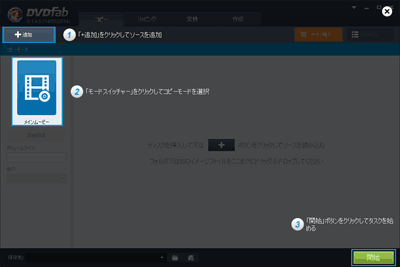
▲クリックで拡大
基本的に、画面に表示された手順で操作を進めれば、動画のコピーや変換が可能になっています。
DVDFab8以前ではDVDとブルーレイで分かれていた操作メニューが一本化され、DVDとブルーレイの違いを意識せずコピーやリッピングが出来るようになっています。
DVDFab 9の通常の起動画面
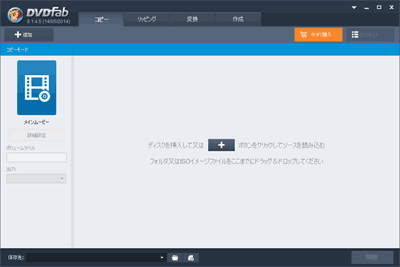
▲クリックで拡大
DVDFab 9では、入力元が「DVDかBlu-rayか」は、自動で判断されます。
DVDFab9の基本操作
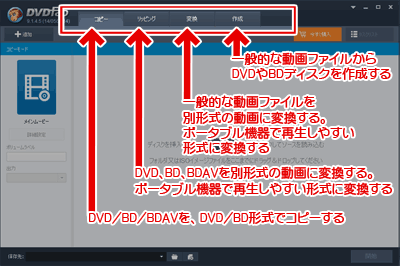
▲クリックで拡大
DVDFab 9の大まかな操作は、上部のメニューボタンで決定します。
コピー・・・・・・・DVDやBDを、DVD-RやBD-R、Disc形式で出力する場合
リッピング・・・DVDやBDを、一般的な動画形式でPC内に取り込む場合
変換・・・・・・・・・一般的な動画ファイルを別形式の動画に変換する場合
作成・・・・・・・・・一般的な動画ファイルをDVD化、BD化する場合
各メニュー内の設定
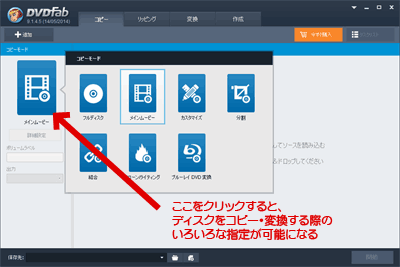
▲クリックで拡大
各メニュー内で左上の青いボタンをクリックすると、そのメニュー内で実行できる各種オプションを選択出来るようになっています。
さらに詳しい操作方法は、DVDFab 9の使い方で解説しています。
DVDFabのコピーとリッピングの違いが分かりにくい場合は「DVDFab の[コピー]と[リッピング]の違い」を読んでみて下さい。
DVDFab HD Decrypterの機能制限
- DVDFab 9は、全ての有償機能に30日の試用期間が設けられており、試用期間中はDVDFab 9の全ての機能を自由に使うことが出来ます。
- ただし試用期間中でも変換・圧縮機能を使うと動画にロゴマークが入ります。
- 試用期限が切れた後は、動画の変換・圧縮機能・リッピング性能・ライティング機能に制限が入ります。
DVDFab HD Decrypterの機能 (DVDコピーとBlu-rayコピーの「フルディスクコピー」や「メインムービー」など) のみが使える状態となります。 - ※最近のバージョンでは、試用期限が切れた後は暗号解読機能にもかなり制限がかかる模様です(Blu-rayの解析はできなくなります)。
DVDFab HD Decrypterの使い方(具体例)
- 試用期間の有無に関わらず、未登録状態で利用する場合は、「無変換出力のみが利用できる」と考えておきましょう。
- コピー機能を使う場合
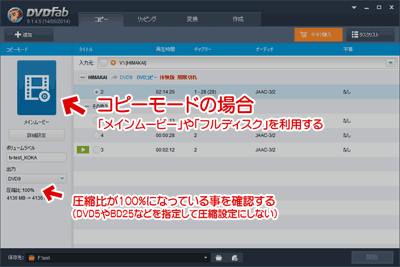
▲クリックで拡大
DVDFab HD Decrypterでは、DVDコピー/BDコピーを使う場合は、圧縮比が100になるように使います。
DVDをコピーしたい場合はDVD9を、BDコピーの場合はBD50を利用するようにします。 - リッピング機能を使う場合(試用期間が残っている場合)
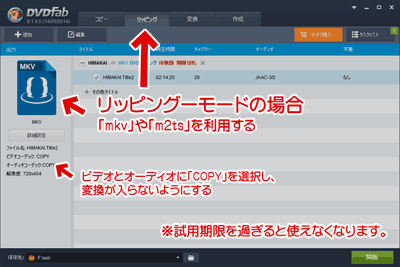
▲クリックで拡大
DVDFab HD DecrypterでBDのリッピングを行う場合は、m2tsパススルーやmkvパススルーを利用します。
DVDリッピングの場合はVOBやmkvパススルーを利用しましょう。 - もっと詳しく知りたい場合
別ページで解説しています。
フリー版や試用期限切れDVDFabの使い方・DVDFab HD Decrypterのみの使い方
※現在のバージョンでは、かなりの機能が制限されています。
お試し期間のカウント方法
DVDFab 9では、それぞれの機能は独立して試用期間がカウントされます。

▲クリックで拡大
BDコピー他、それぞれの機能別に有効期限のタイマーがあり、初めて利用した時から試用期間がカウントされます。(たとえばDVDの有償機能を利用してもBlu-rayの試用期間のカウントは始まりません。)
有償版DVDFabの機能比較リスト
それぞれの有償版DVDFab 9の機能は以下。
- DVDコピー
- DVDをDVD形式でコピー・編集する機能
- DVDFab HD Decrypter(フリー版)ではDVD丸ごとのバックアップとタイトル別抽出、音声や字幕トラックの選択機能のみが利用可能。
- 購入・登録前は圧縮機能を使うとDVDFabのロゴマークが入る。
- 有料版は1層式データへ圧縮、1枚のDVDを2枚に分割、複数のDVDを1枚のDVDに結合、DVDへ書き込み等々が可能。
- DVDリッピング
- DVDをリッピングし、PCやポータブル機器に最適な形式の動画で出力する機能
- DVDFab HD Decrypter(フリー版)では変換出力した動画にDVDFabのロゴマークが入る。
- 無劣化・無変換(パススルー)出力も可能。
- 試用期間が過ぎると利用できない。
- 有料版は各種動画形式への変換機能つき。
- Blu-rayコピー
- ブルーレイをブルーレイ形式でコピーする機能
- DVDFab HD Decrypter(フリー版)ではBlu-ray丸ごとのバックアップとタイトル別抽出、音声や字幕トラックの選択機能のみが利用可能。
- DVDFab 9を購入・登録する前は圧縮機能を使うとDVDFabのロゴマークが入る。
- 有料版は1層式データへ圧縮、分割、クローン、Blu-rayへ書き込み等々が可能。
- Blu-rayリッピング
- ブルーレイをリッピングし、PCやポータブル機器に最適な形式の動画で出力する機能
- DVDFab HD Decrypter(フリー版)では変換出力した動画にDVDFabのロゴマークが入る。
- 試用期間が過ぎると利用できない。
- 無劣化・無変換(パススルー)出力も可能。
- 有料版は各種動画形式への変換機能つき。
- ブルーレイDVD変換
- ブルーレイをDVD形式でコピー出力する機能。
- DVDFab HD Decrypter(フリー版)では変換出力した動画にDVDFabのロゴマークが入る。
- 試用期間が過ぎると利用できない。
- 有料版はBlu-ray映像をDVDコンテンツに変換、ライティングが可能。
- 動画変換
- 一般的な動画を別形式の動画に変換する機能。
- DVDFab HD Decrypter(フリー版)では変換出力した動画にDVDFabのロゴマークが入る。
- 試用期間が過ぎると利用できない。
- DVD/Blu-rayに限らず、あらゆる動画をiPad/iPhone/PSP/PS3等々の形式に変換可能。PC視聴用にMP4/AVI/WMVなどへの変換も可能。その際に詳細な設定変更も可能。
- DVD作成/ブルーレイ作成
- 一般的な動画をDVDやブルーレイ形式でDVD-RやBD-Rにライティングできる機能。
- DVDFab HD Decrypter(フリー版)では変換出力した動画にロゴマークが入る。
- 試用期間が過ぎると利用できない?(未検証)
CUDA/AMD APP/IQSVによる高速変換は、上記の有償版どれを購入しても使えます。試用期間中は出力時にDVDFabのロゴが入りますが、利用自体は可能です。
詳しい使い方やインストール方法などは、以下ページにて解説しています。おやくそく
TV録画および市販DVDやBlu-rayのプロテクトを解除し複製する行為は違法です。また技術的保護手段の回避(「不正競争防止法違反」)に該当する可能性があり、営業上の利益侵害で損害賠償の対象となる場合があります。
市販DVD/Blu-rayなど「ユーザーに著作権や著作隣接権のないコンテンツ」のコピーガードを外した複製は、私的利用・個人利用の用途とみなされず違法となります。
同ツールの利用は、一般的な動画の変換や、自分で撮影したDVDやBlu-rayのコピー・編集等、私的利用の範囲内にとどめましょう。他者が著作権を持つコンテンツの場合は、貸与・譲渡・販売・上映・ネット公開などは厳禁です。
現行の法律を十分理解し、ツールの利用は自己責任で行ってください。当ページを利用する事で発生したいかなる問題に対してもサイト管理人は責任を負いません。